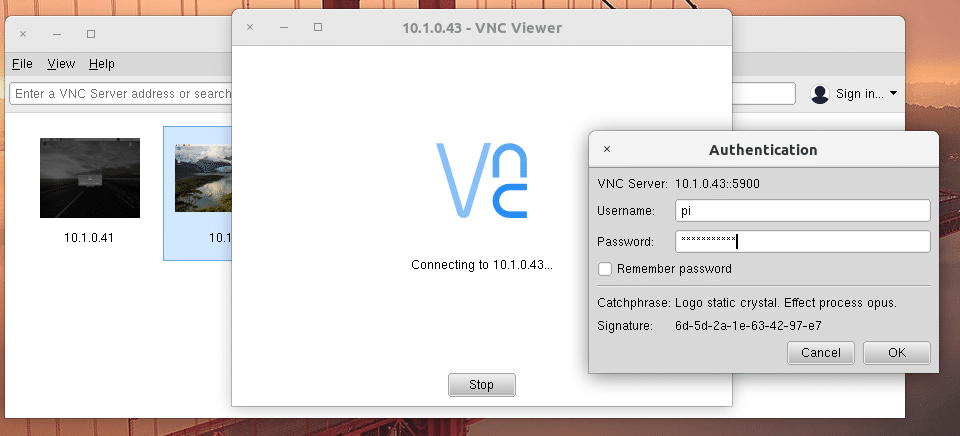مقدمة
في هذا الدرس سوف تتعلم تثبيت واستخدام VNC على الراسبيري باي، بحيث تسمح لك بعرض الواجهة الرسومية “UI” عن بعد والتحكم بالماوس والرسوميات.
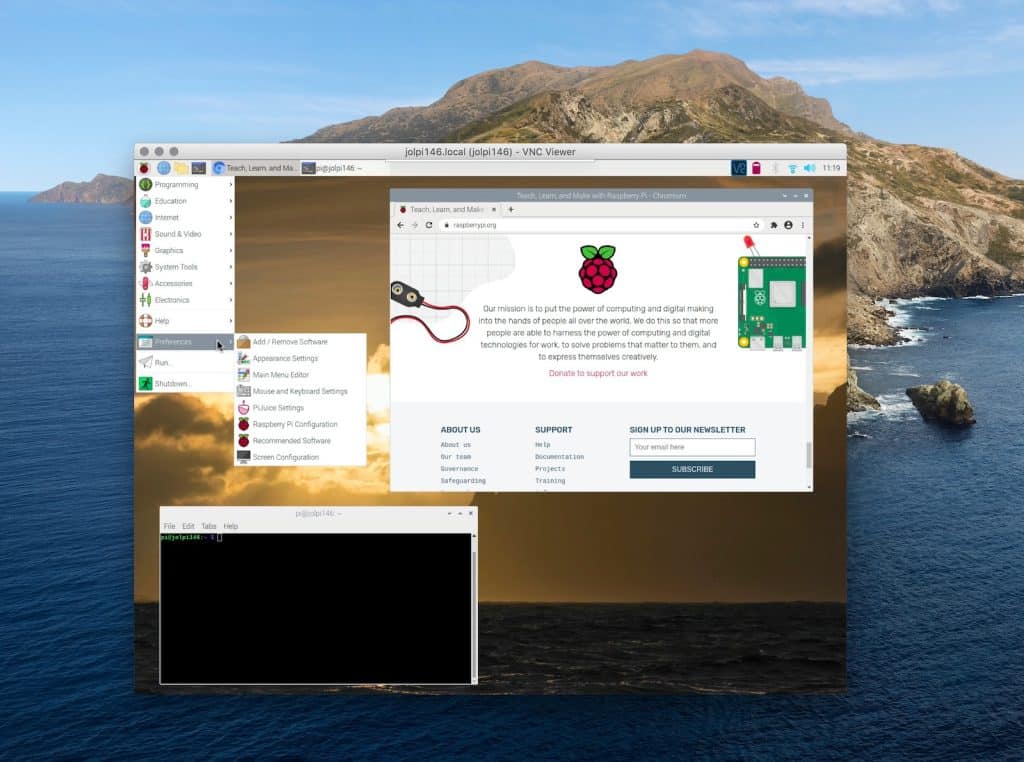

X1 راسبيري باي

X1كرت ذاكرة صغيرة (16 جيقا )

X1 محول طاقة
تفعيل VNC
الواجهة الرسومية
- من خلال الواجهة الرسومية في حال كانت لوحة راسبيري باي متصلة مع شاشة عرض يمكن من خلال القوائم الإنتقال إلى Menu-> Preferences-> Raspberry Pi Configuration. ثم تفعيل (VNC) بكل بساطة
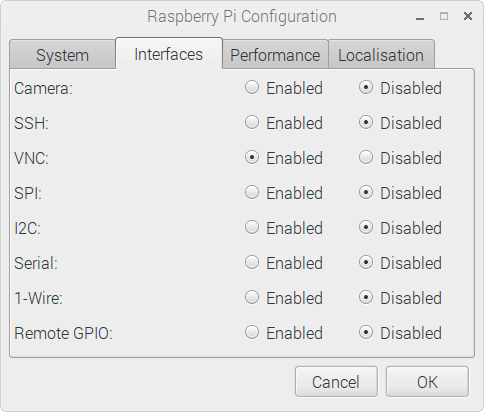
الشاشة السوداء (LXTerminal)
من خلال خطوات الدروس السابقة والوصول إلى التحكم بالراسبيري باي عن بعد يمكن تفعيل VNC كالتالي:
- اكتب السطر التالي في الشاشة السوداء
sudo raspi-config
- ثم انتقل إلى Advanced Options (خيارات متقدمة) وحدد VNC. ستظهر نافذة تسأل، “هل ترغب في تمكين خادم VNC؟” حدد “نعم” واخرج من التكوين عن طريق اختيار “إنهاء”
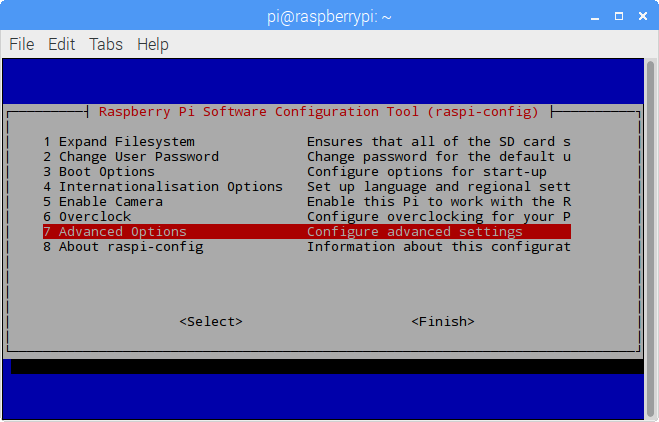
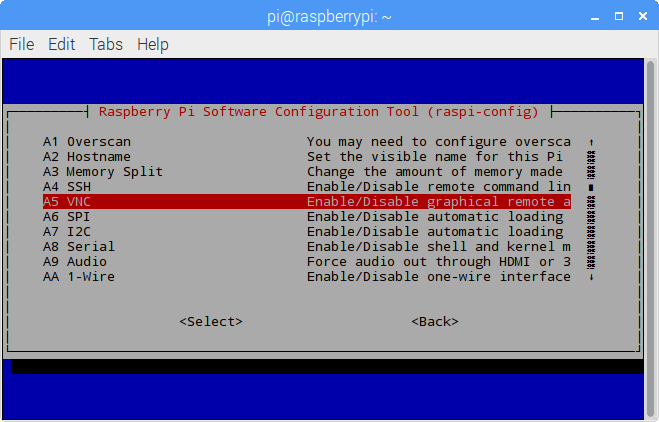
الوصول لسطح المكتب
في هذا الدرس سوف نستخدم “VNCViewer” متوفر لأغلب أنظمة التشغيل، يمكن تنزيل النسخة المتوافقة مع نظام التشغيل لديك من خلال الرابط .
- اكتب السطر التالي لمعرفة رقم IP الخاص بجهاز الراسبيري باي
hostname –I
- افتح برنامج vnc من جهاز الحاسوب
- انقر على file ثم اختر من القائمة المنسدلة new connection
- اكتب المعرف الرقمي الخاص بالراسبيري باي في مربع النص الأول مقابل كلمة ip
- مربع النص الثاني لكتابة اسم لهذا الجهاز يمكن كتابة raspberry
- ثم انقر على ok